Como recuperar o acesso ao disco rígido, corrigir o erro de não conseguir abrir o disco rígido

Neste artigo, mostraremos como recuperar o acesso ao seu disco rígido em caso de falha. Vamos acompanhar!
Você pode encontrar a mensagem de erro "Seu computador não iniciou corretamente" logo após inicializar o Windows. Embora esse erro não seja um problema sério, preste atenção se ele ocorrer repetidamente.
Existem muitas causas diferentes para esse erro, como uma atualização recente de hardware, drivers novos/atualizados ou corrupção do sistema de arquivos. Se esta for a primeira vez que você encontra o erro, tente reiniciar o PC e veja se ele reaparece. Em caso afirmativo, tente as seguintes soluções.
Índice
O Reparo de Inicialização é um utilitário integrado do Windows que tenta diagnosticar e corrigir quaisquer problemas do PC. Para usar o Reparo de Inicialização , primeiro ative a tela "Seu PC não iniciou corretamente" e, em seguida, selecione Opções avançadas em vez de Reiniciar.
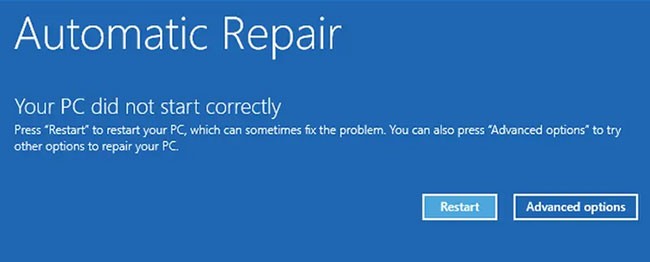
Acesse Solução de problemas > Opções avançadas > Reparo de inicialização . Faça login com sua conta de usuário e aguarde a conclusão do processo. Reinicie e veja se o Windows já está inicializado. Caso contrário, tente o próximo método.
O Modo de Segurança permite solucionar problemas do Windows iniciando o PC em um estado limitado. Se precisar recuperar dados importantes de um computador com defeito, você pode usar o Modo de Segurança e transferir seus dados para um pen drive. Além disso, inicializar no Modo de Segurança pode corrigir o erro "Seu PC não iniciou corretamente".
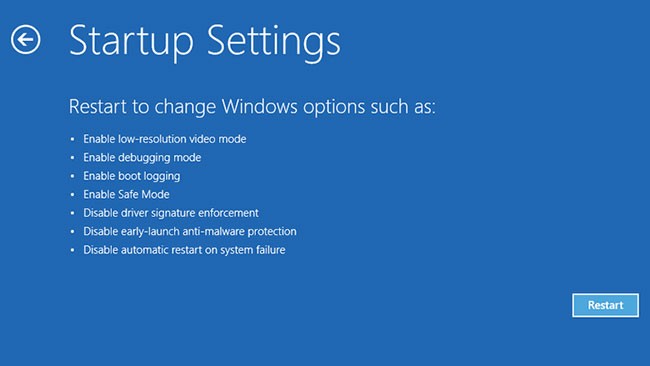
Quando terminar, reinicie o PC. Se tudo correr bem, o erro deverá ter desaparecido. Caso contrário, tente o próximo método.
Se você fez alguma alteração recentemente no seu sistema, isso pode estar causando o aparecimento do erro. No entanto, se não tiver certeza de quais alterações fez, você pode reverter o sistema para um ponto em que funcionava corretamente, graças à Restauração do Sistema , uma das ferramentas de recuperação mais poderosas do Windows.
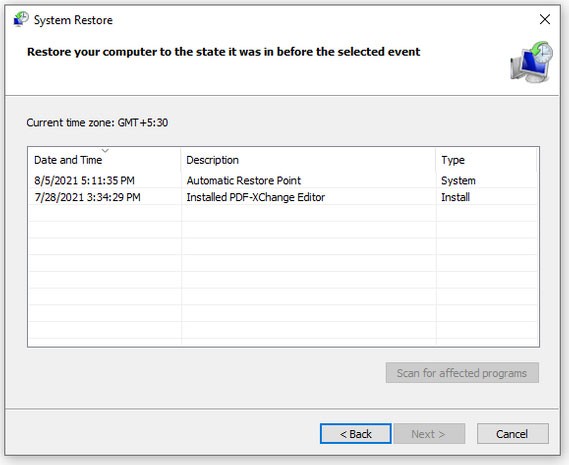
No entanto, você só pode usar a Restauração do Sistema se o seu sistema tiver criado pontos de restauração no passado. Felizmente, se a Restauração do Sistema estiver habilitada no seu PC, o Windows criará pontos de restauração sempre que você fizer uma alteração importante, como instalar um driver ou atualizar o Windows. Portanto, você provavelmente já tem alguns pontos de restauração disponíveis para usar.
Depois de concluído, esperamos que você consiga inicializar novamente o Windows.
O Windows pode ter problemas para iniciar se um ou mais arquivos do sistema estiverem danificados ou ausentes. Você pode corrigir o problema com o Verificador de Arquivos do Sistema .

A ferramenta SFC verificará seu PC em busca de arquivos de sistema ausentes ou corrompidos. A ferramenta SFC os adicionará ou os substituirá por uma cópia estável baixada pela ferramenta DISM (se encontrada). Após a ferramenta verificar e reparar os arquivos do sistema, use o comando shutdown e reinicie o PC.
shutdown /rNo jargão do Windows, BCD significa Dados de Configuração de Inicialização. São as informações nas quais o ambiente de tempo de execução do Windows se baseia para instruir o carregador de inicialização do Windows onde ele deve procurar informações de inicialização.
Se nenhuma das correções anteriores funcionou, você deve reparar o BCD do seu sistema caso um ou mais arquivos estejam corrompidos ou ausentes. Para reparar o BCD, acesse Opções Avançadas > Prompt de Comando na tela de erro.
No Prompt de Comando , execute o seguinte comando:
bootrec /rebuildbcdSe o comando bootrec identificar uma ou mais instalações do Windows, pressione Y ou A para adicioná-las à lista de inicialização. Em seguida, execute todos os comandos a seguir, um por um:
bcdedit /export c:bcdbackup
attrib c:bootbcd -h -r -s
ren c:bootbcd bcd.old
bootrec /rebuildbcdPressione Y e Enter. Quando terminar, reinicie o PC.
O Master Boot Record (MBR) é o primeiro setor do seu disco rígido. Ele ajuda o sistema a determinar onde colocar o sistema operacional para que ele possa inicializar na memória de acesso aleatório (RAM) do seu PC. Se o MBR estiver danificado, seu computador terá dificuldade para inicializar corretamente.
Para reparar o MBR, vá para Opções avançadas > Prompt de comando e use o seguinte comando para iniciar o processo de reparo:
chkdsk /rSe isso não corrigir o erro, execute os seguintes comandos um por um:
bootrec /rebuildbcd
bootrec /fixmbr
bootrec /fixbootReinicie o computador e veja se isso corrige o erro “Seu PC não iniciou corretamente”.
Se houver um problema comum que muitos usuários do Windows estejam enfrentando, a Microsoft pode ter lançado uma atualização para corrigi-lo. Se for esse o caso, você precisará atualizar o Windows. No entanto, se você não conseguir inicializar o Windows, precisará atualizar o Windows no Modo de Segurança.
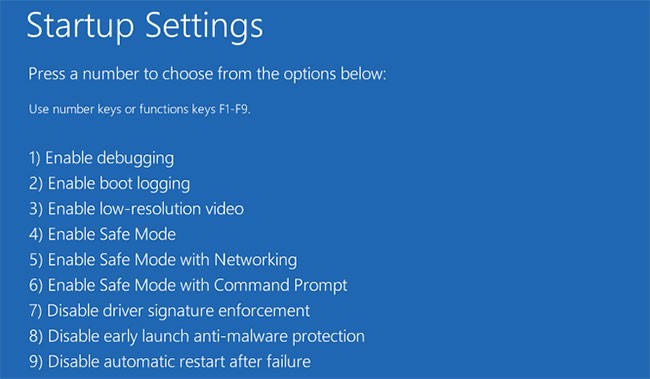
Por outro lado, se você começar a encontrar erros após a atualização, precisará desinstalar as atualizações . Novamente, se você não conseguir inicializar o Windows normalmente, inicialize no Modo de Segurança.
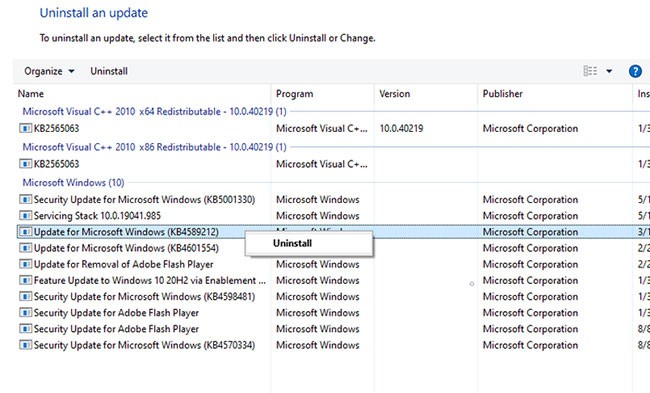
Como último recurso, você pode tentar redefinir o seu PC. Redefinir o seu PC basicamente redefine todo o sistema operacional. Após a redefinição, você precisará reinstalar todos os aplicativos de terceiros e todas as configurações voltarão ao padrão. É exatamente por isso que este é o último recurso. Se você já tentou de tudo e nada funcionou, confira como redefinir seu computador Windows para corrigir o erro.
Espero que uma dessas correções tenha funcionado para você e que seu PC esteja inicializando o Windows normalmente. Se você ainda estiver com problemas para inicializar o Windows, não se desespere; tudo o que você precisa fazer é dedicar um tempo para resolver o problema.
Espero que você consiga resolver o problema em breve!
Neste artigo, mostraremos como recuperar o acesso ao seu disco rígido em caso de falha. Vamos acompanhar!
À primeira vista, os AirPods parecem fones de ouvido sem fio comuns. Mas tudo mudou quando alguns recursos pouco conhecidos foram descobertos.
A Apple apresentou o iOS 26 – uma grande atualização com um novo design de vidro fosco, experiências mais inteligentes e melhorias em aplicativos familiares.
Os alunos precisam de um tipo específico de laptop para seus estudos. Ele não deve apenas ser potente o suficiente para um bom desempenho na área de estudo escolhida, mas também compacto e leve o suficiente para ser carregado o dia todo.
Adicionar uma impressora ao Windows 10 é simples, embora o processo para dispositivos com fio seja diferente do que para dispositivos sem fio.
Como você sabe, a RAM é um componente de hardware muito importante em um computador, atuando como memória para processar dados e é o fator que determina a velocidade de um laptop ou PC. No artigo abaixo, o WebTech360 apresentará algumas maneiras de verificar erros de RAM usando software no Windows.
As Smart TVs realmente conquistaram o mundo. Com tantos recursos excelentes e conectividade à Internet, a tecnologia mudou a maneira como assistimos TV.
Geladeiras são eletrodomésticos comuns em residências. As geladeiras geralmente têm 2 compartimentos, o compartimento frio é espaçoso e tem uma luz que acende automaticamente toda vez que o usuário o abre, enquanto o compartimento do freezer é estreito e não tem luz.
As redes Wi-Fi são afetadas por muitos fatores além de roteadores, largura de banda e interferência, mas existem algumas maneiras inteligentes de melhorar sua rede.
Se você quiser voltar para o iOS 16 estável no seu telefone, aqui está o guia básico para desinstalar o iOS 17 e fazer o downgrade do iOS 17 para o 16.
Iogurte é um alimento maravilhoso. É bom comer iogurte todos os dias? Quando você come iogurte todos os dias, como seu corpo muda? Vamos descobrir juntos!
Este artigo discute os tipos de arroz mais nutritivos e como maximizar os benefícios para a saúde de qualquer arroz que você escolher.
Estabelecer um horário de sono e uma rotina para dormir, mudar o despertador e ajustar a dieta são algumas das medidas que podem ajudar você a dormir melhor e acordar na hora certa pela manhã.
Alugue, por favor! Landlord Sim é um jogo de simulação para dispositivos móveis para iOS e Android. Você jogará como proprietário de um complexo de apartamentos e começará a alugar um apartamento com o objetivo de reformar o interior do seu apartamento e deixá-lo pronto para inquilinos.
Obtenha o código do jogo Bathroom Tower Defense Roblox e resgate recompensas emocionantes. Elas ajudarão você a melhorar ou desbloquear torres com maior dano.













